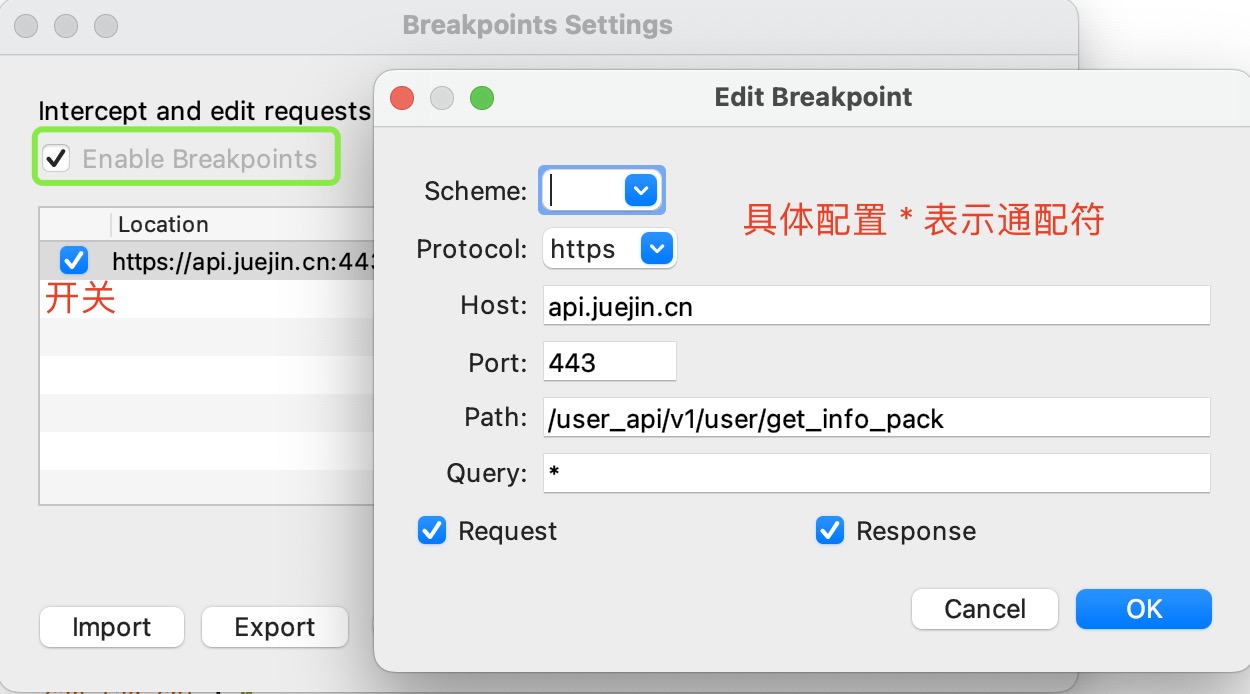Charles 使用指南
介绍、安装及破解
Charles 是 http 代理工具。可以监控机器与互联网通信的过程,拿到其通信数据。在移动端的开发及测试领域尝尝能看到它的身影。安装地址
注:后续所有内容均以 mac 系统为例
需要注意的是 Charles 是付费软件,下载后可免费使用 30 天。付费地址
如果你囊中羞涩,可以考虑使用破解版。破解地址
破解方式为:导航栏中 Help -> Registered to charles 输入对应的内容即出现如下提示,告诉你注册成功,关闭重新启动一下。
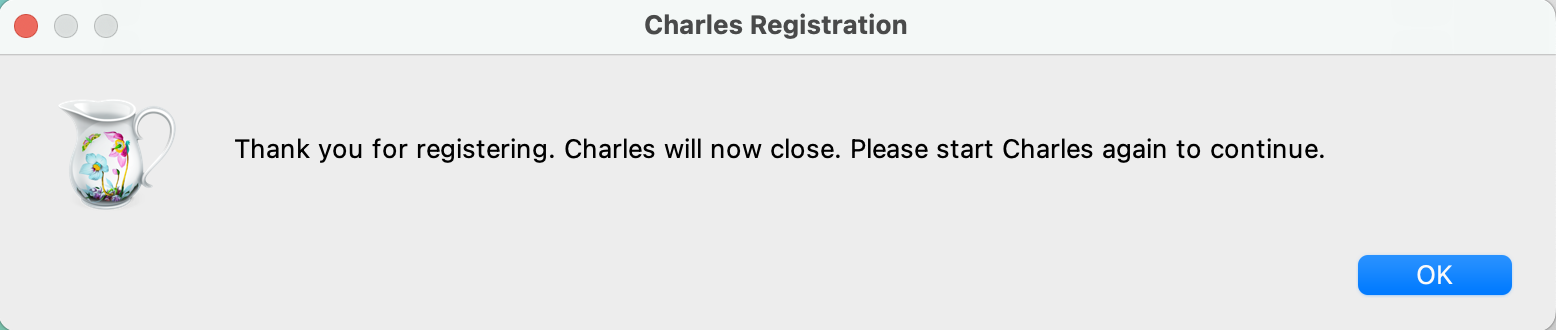
SSL 配置与证书安装
默认情况下 Charles 之后拦截 http 的请求,对于加密请求无法进行拦截。这时就需要修改 Charles的配置以及添加证书让其对加密请求进行支持。
SSL 配置
配置 Proxy 分为三步
- 导航栏中
Proxy -> SSL Proxy Settings增加如下配置;配置SSL相关的内容。
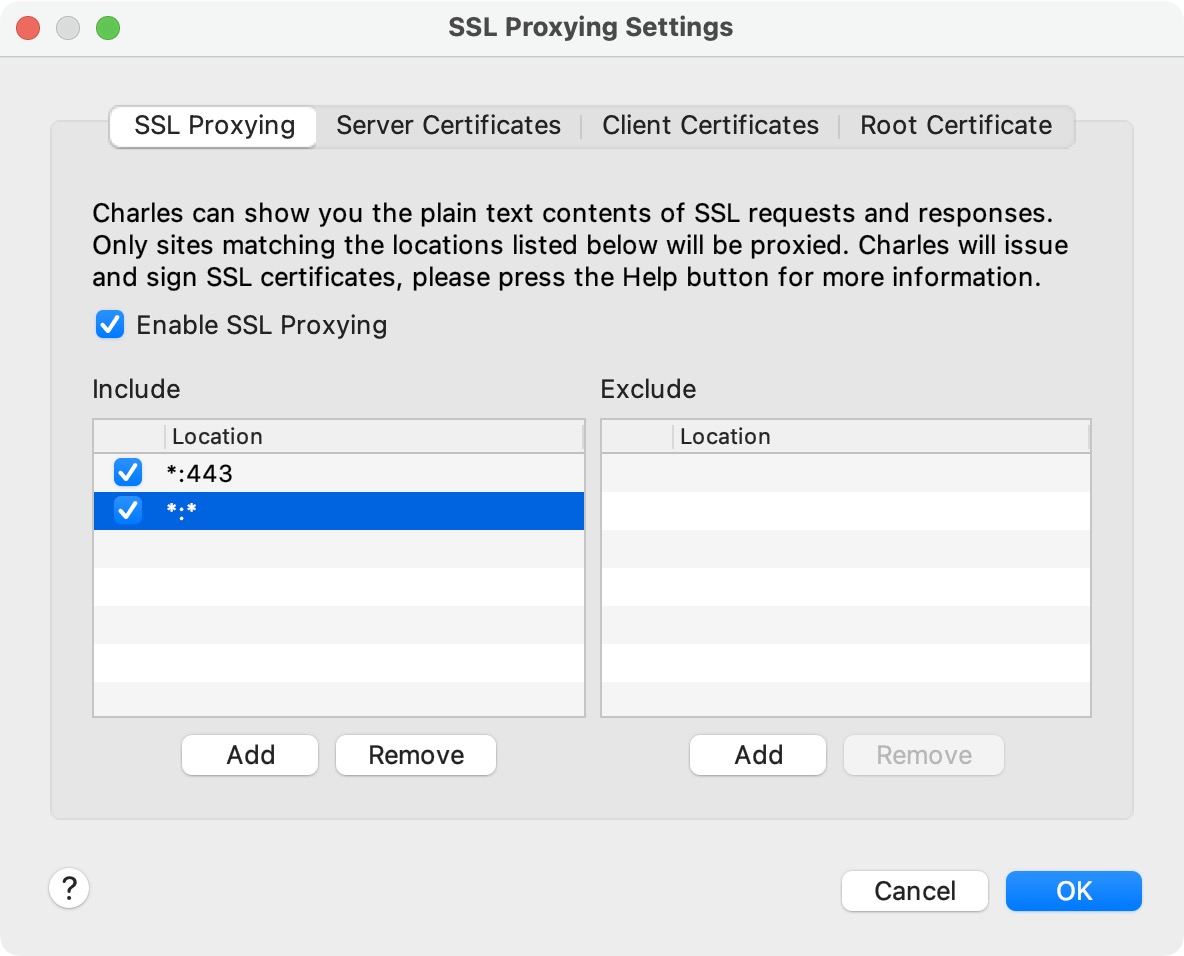
- 导航栏中
Proxy -> Proxy Settings增加如下配置;配置关于协议的内容。
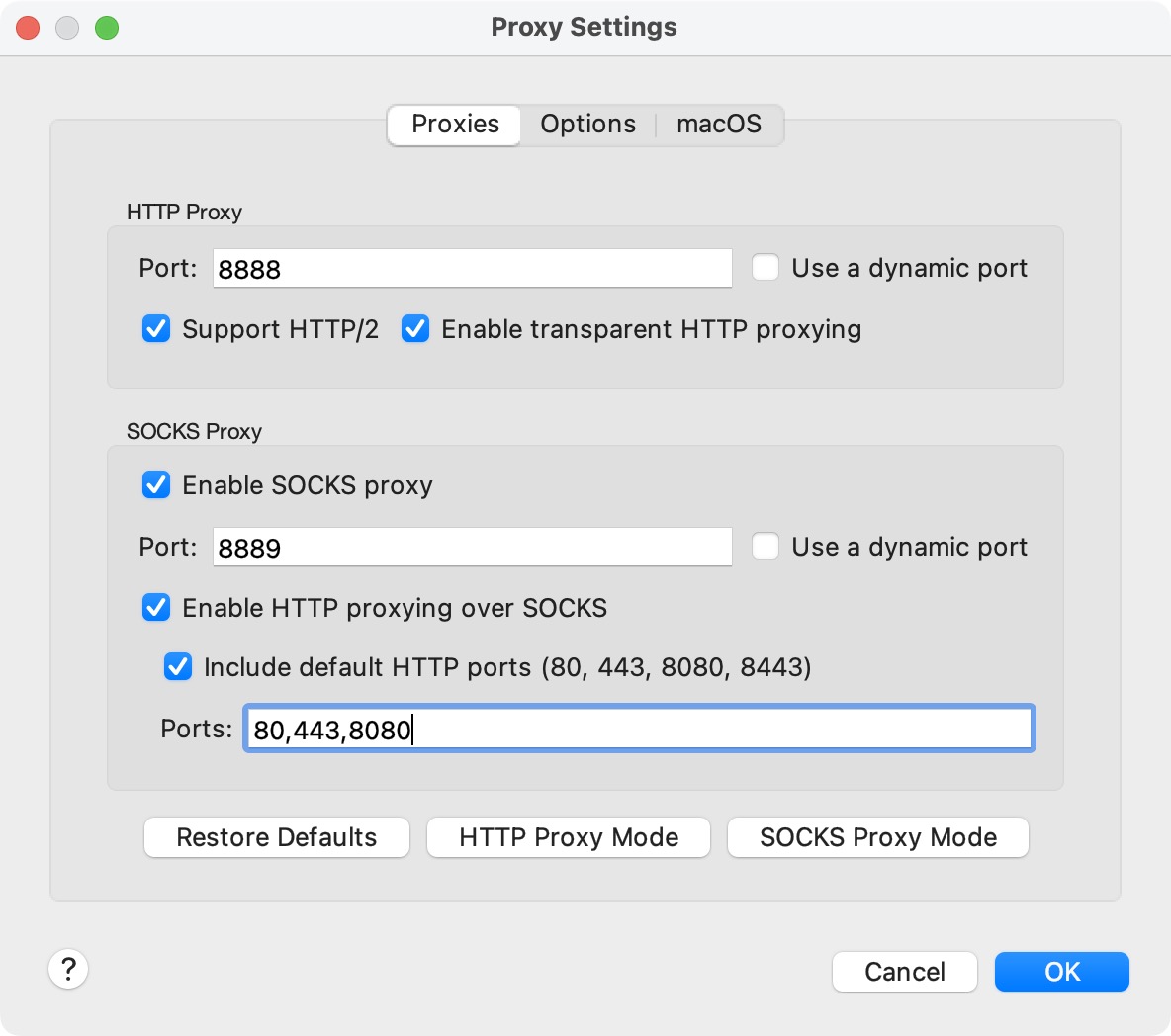
- 导航栏中
Proxy -> Recording Settings增加如下配置;只有匹配下面的内容才会被记录在Charles中。
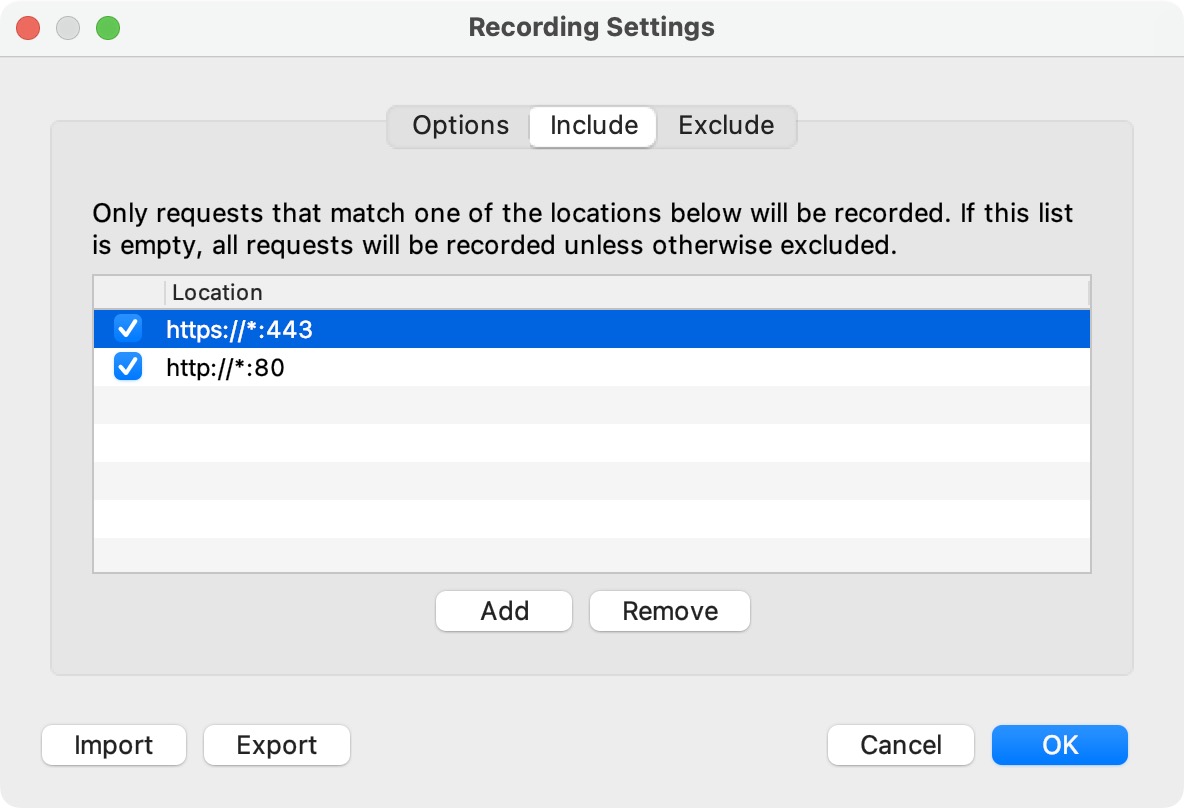
证书安装
导航栏中 Help -> SSL Proxying -> Install Charles Root Certificate 点击后会弹出钥匙串,在钥匙串中搜索 Charles Proxy CA 点击证书选择使用信任。
Chrome 抓包
Chrome 需要安装 SwitchyOmega 插件。插件地址
SwitchyOmega 可以帮助用户管理和切换代理。具体使用方法不在本文中赘述,只演示如何配置及关键性操作。
新增名为 Charles 的情景模式,并配置如下内容:
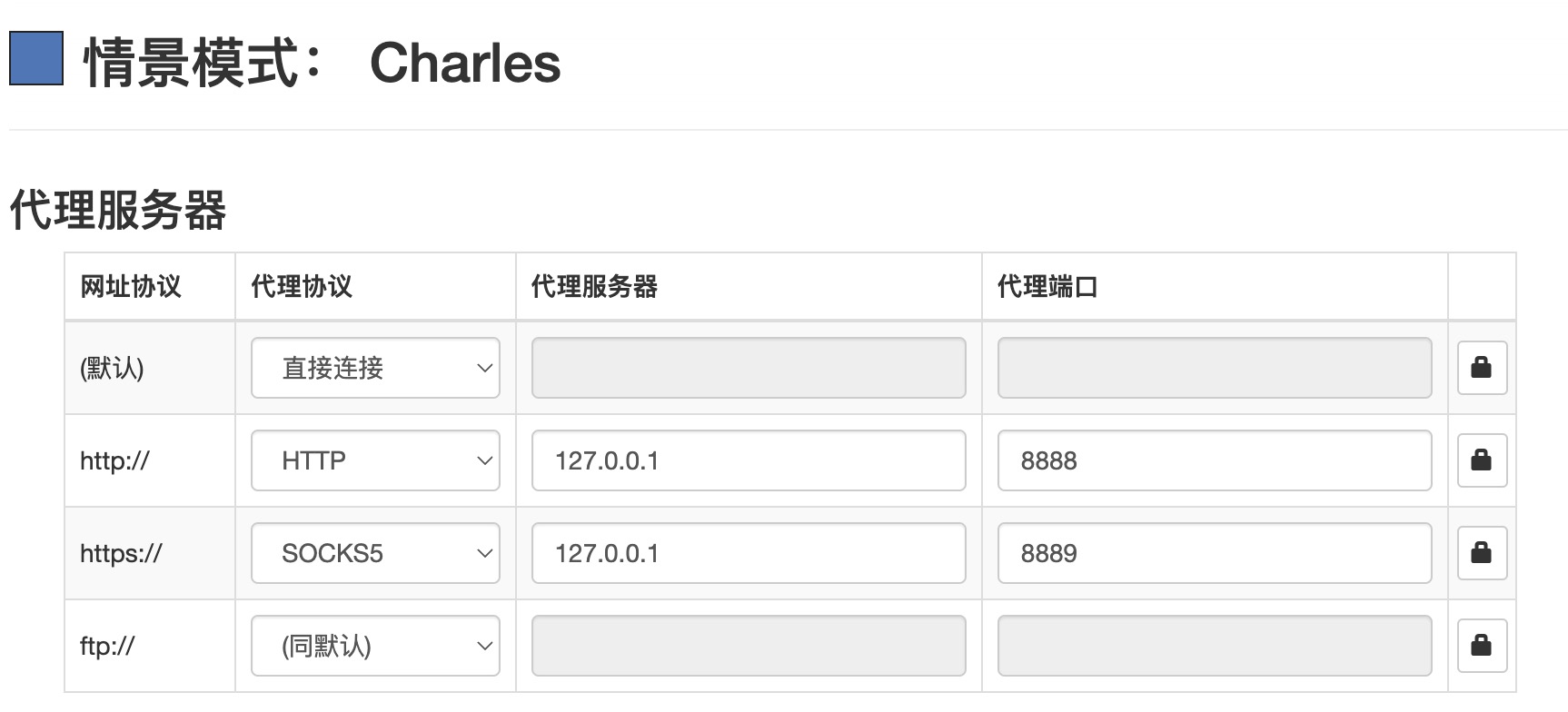
在 auto switch 中添加条件,并且将情景模式选择为 Charles,然后点击应用选项。具体效果如下:
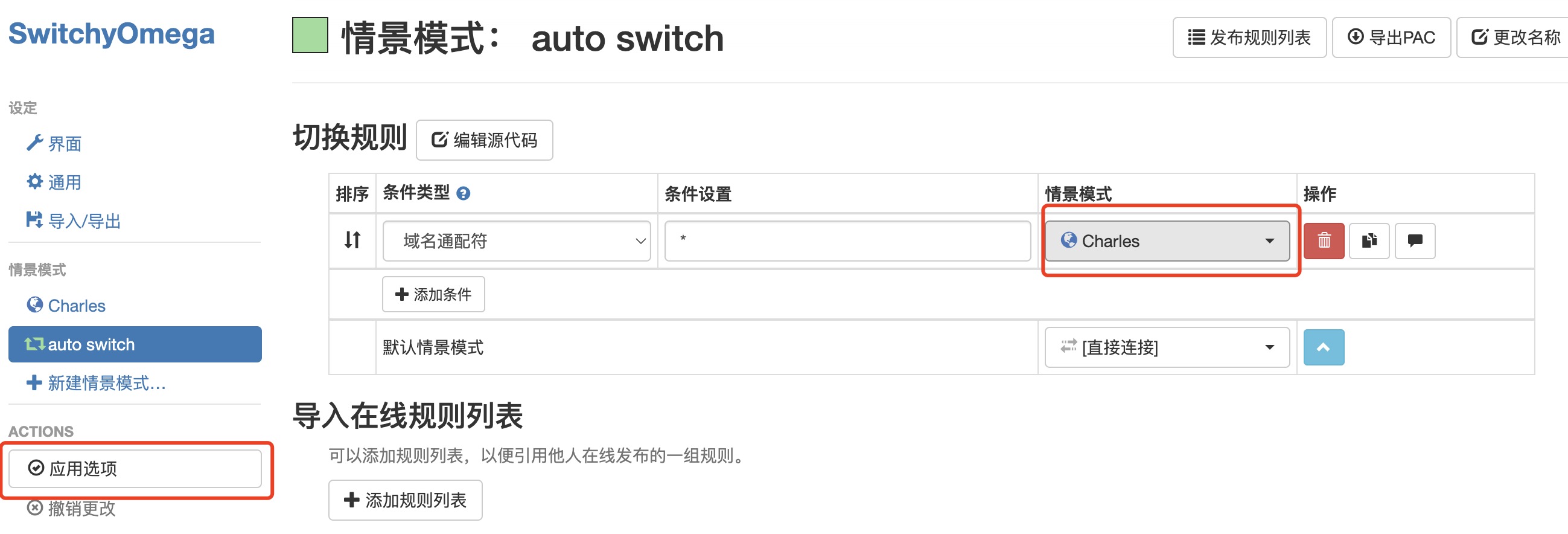
最后开启插件启用规则 Charles 或 auto switch 再开启抓包工具即可完成浏览器的抓包。具体效果如下:
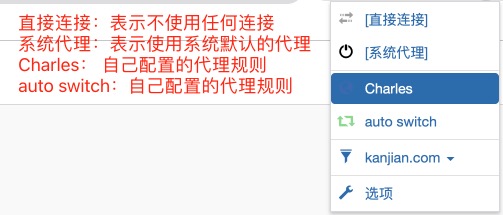
Mobile 抓包
移动端的抓包整体需要两步配置:
- 移动端需要安装证书
- 保证
PC与Mobile处于同一网段下(连接同一个WIFI)
Android
Android 7.0 之后 Google 推出了更加严格的安全机制,默认不信任用户的安装的证书,这也导致了对于 https 加密的请求,不再可以抓取了。
解决方案主流的大致分为两种:
- 既然不支持用户的
CA证书,可以安装系统级别CA证书,但前提设备必须为root模式。 - 如果是自己公司研发的产品可以在
AndroidManifest中配置networkSecurityConfig具体不再这里演示。
以小米手机为例进行抓包配置,示例如下:
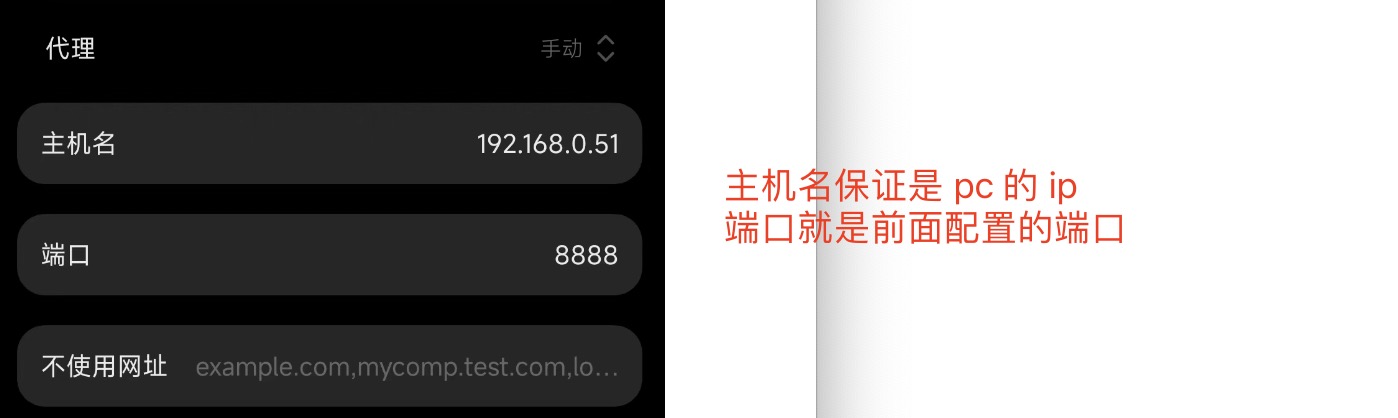
打开手机浏览器输入 chls.pro/ssl 即会下载 CA 证书,下载完成后进行安装即可。
如果手机浏览器失败可以尝试使用 PC 重复次操作即会得到 charles-proxy-ssl-proxying-certificate.pem 证书,将此证书传入手机进行安装即可。
iPhone
iPhone 的抓包与 android 基本类似,打开 Charles 保存在同一局域网下,先设置手机的代理,具体配置如下:
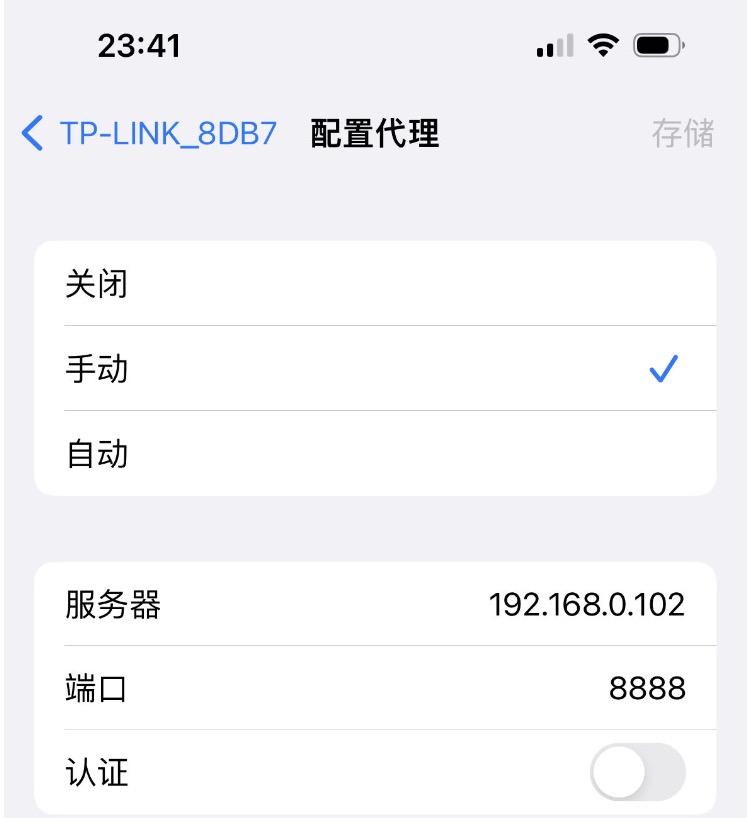
Safari 中输入内容 chls.pro/ssl 下载安装证书,最后在关于本机中信任此证书即可。
模拟网络延迟(弱网测试)
导航栏中 Throttle Settings 点击后出现窗口,开启后使用预设配置或者自定义配置,点击 ok 即开启网络模拟。具体效果如下:
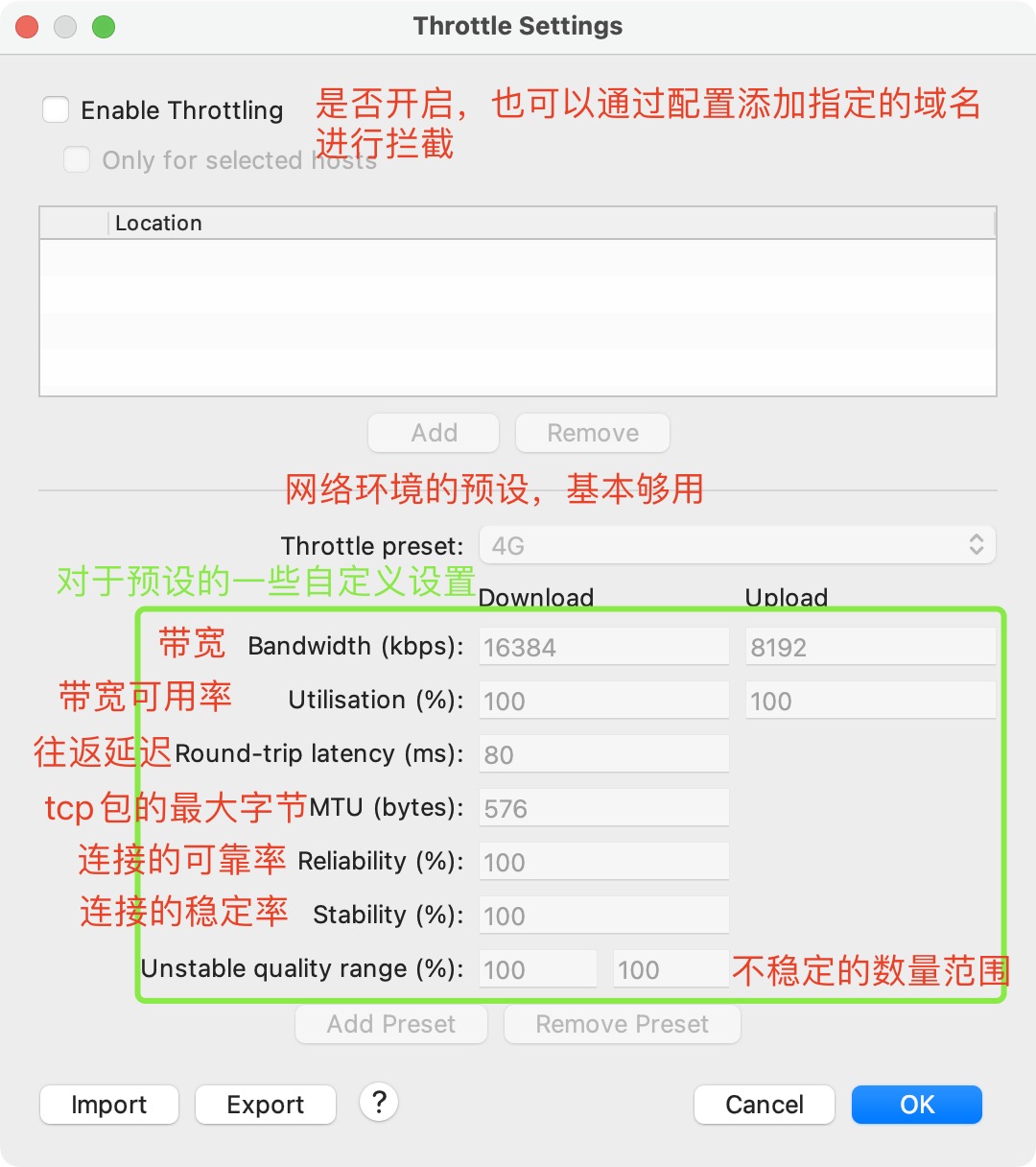
篡改请求信息
修改请求的方式分为三种,Compose、Rewrite、BreakPoint
Compose
该方法只能只能修改 url、method、params。作用域仅限于 Charles 中,修改后即会重新发送一个请求,用来验证结果。
选中指定的请求,右键 -> Compose,具体使用及效果如下:
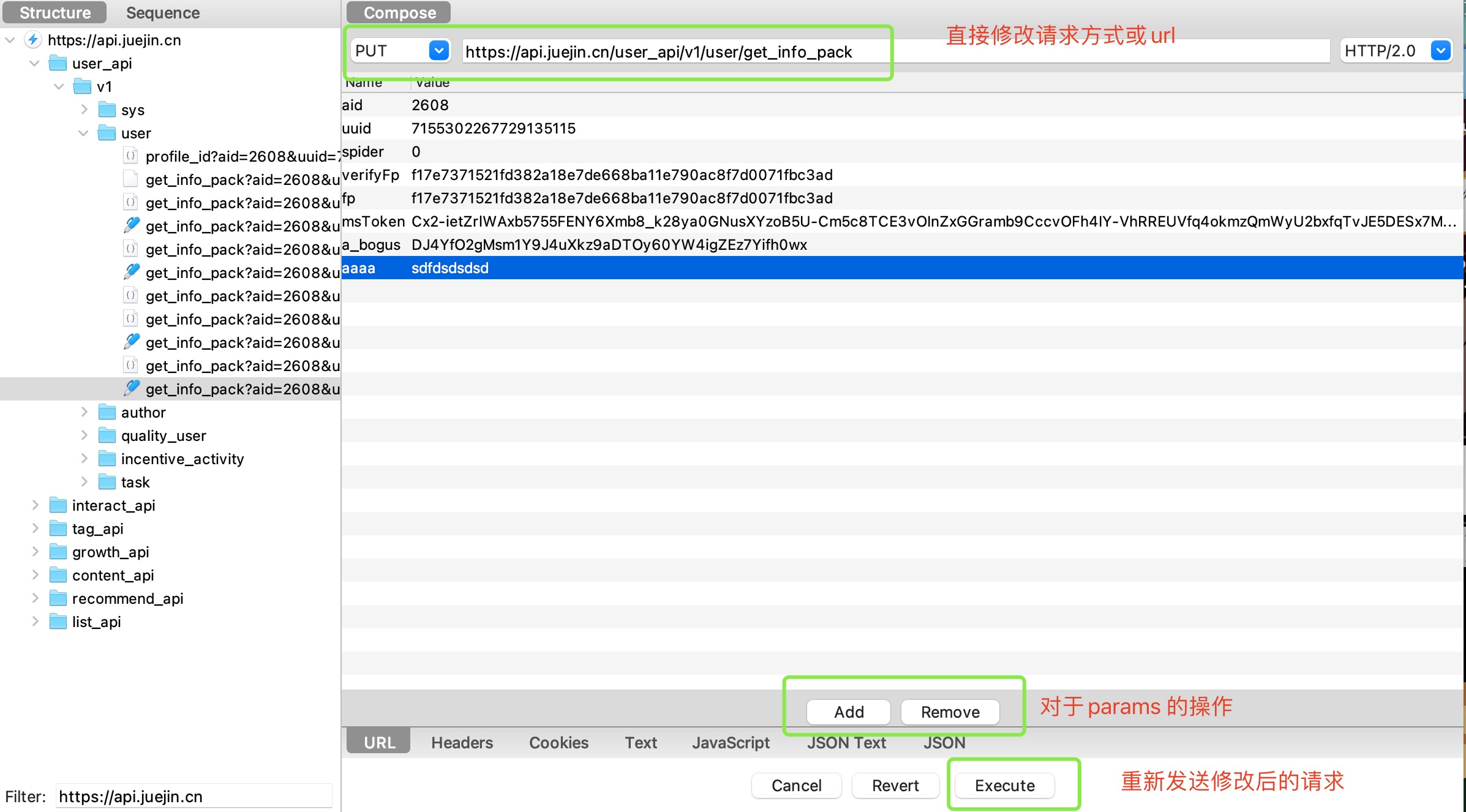
Rewrite
该方法除了 Request Body 不能修改,其余都支持修改。该配置开启后,后续被代理宿主机的任何请求只要符合该条件都会被修改。
导航栏 Tools -> Rewrite Settings,配置窗口如下:
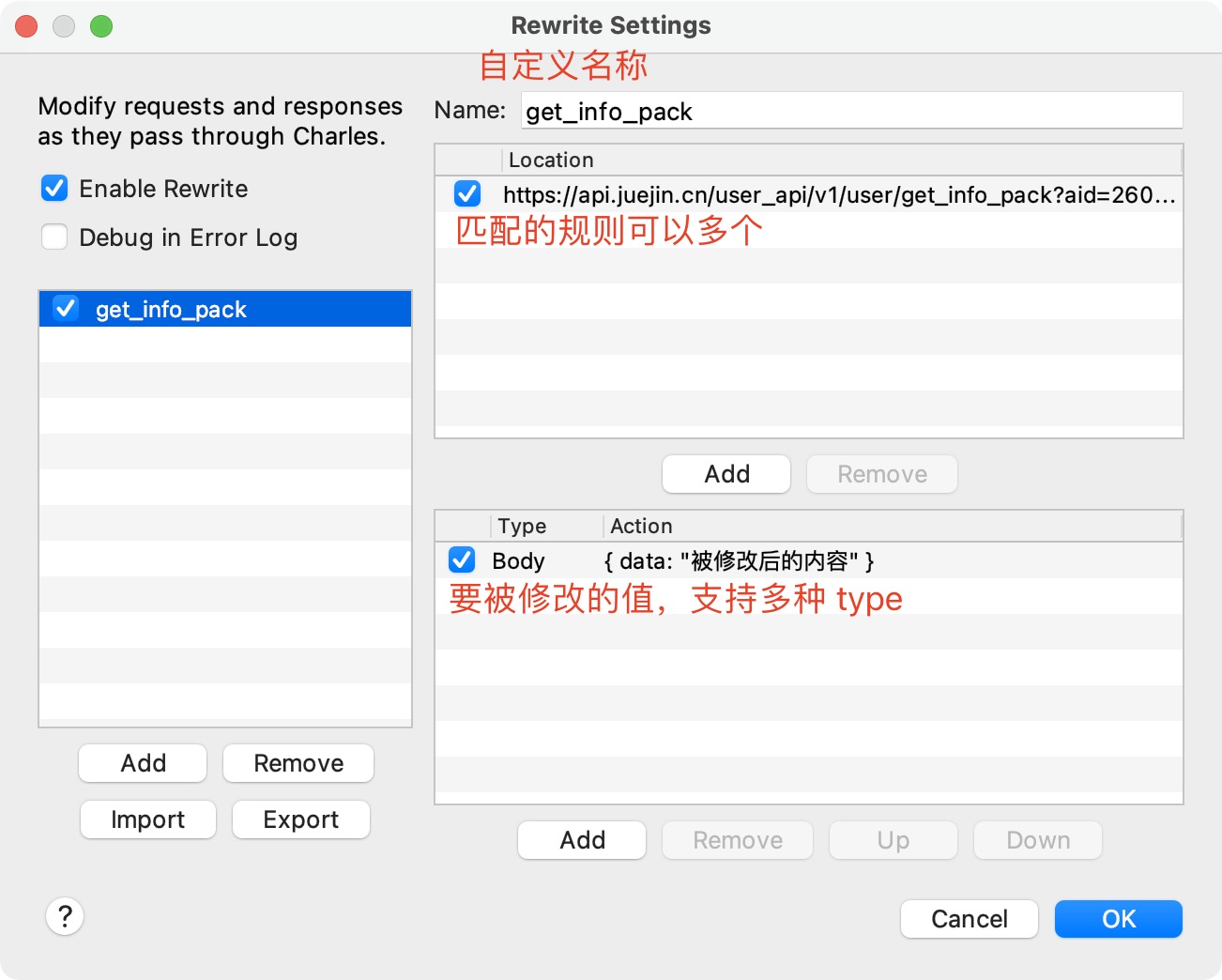
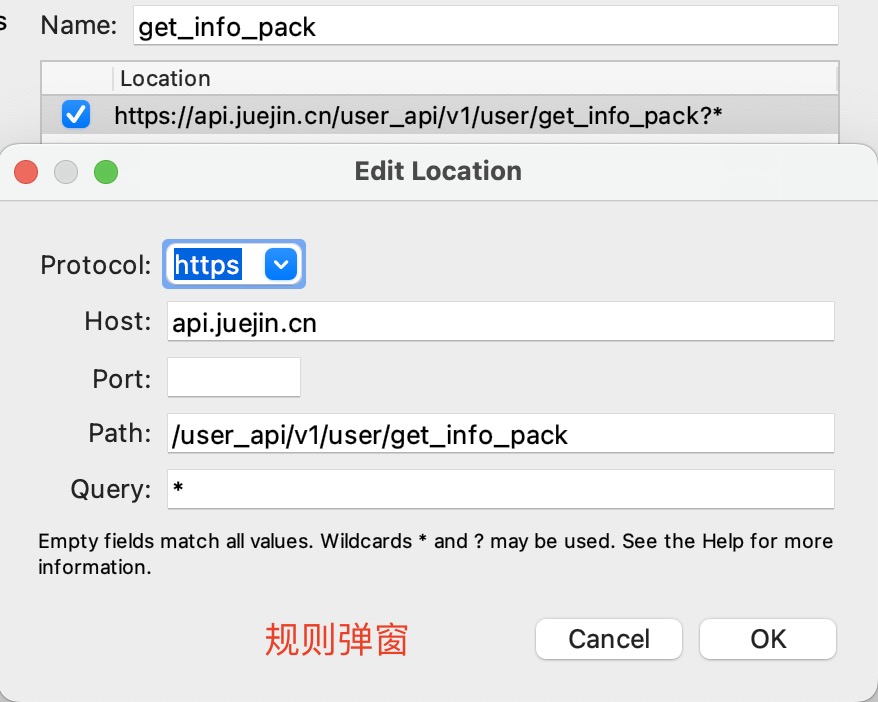
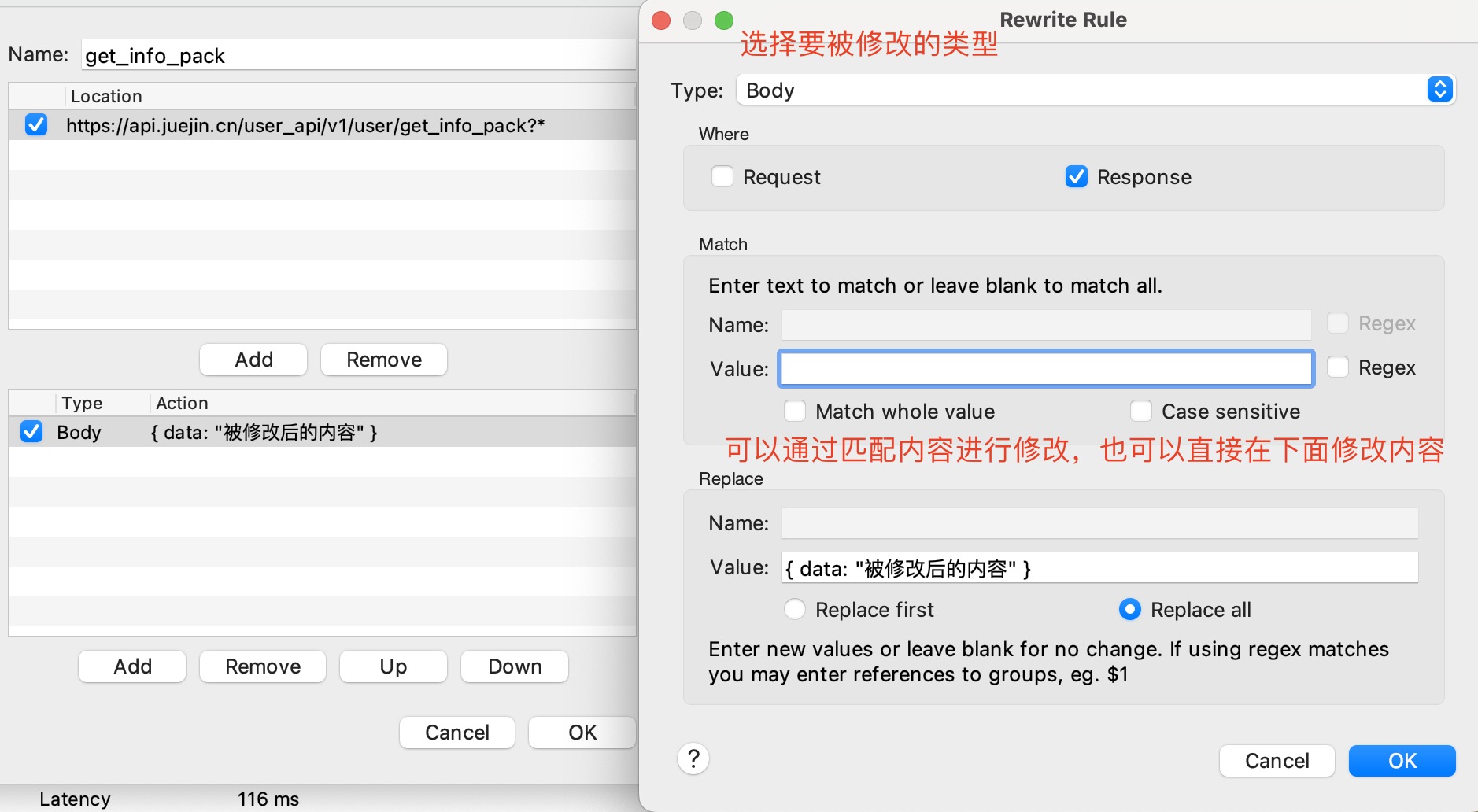
BreakPoint
该方法值比较主流的修改请求方案,效果为拦截请求的响应,当你修改后再去给请求放行,不过页面有可能因为请求一直得不到回复导致崩溃。
选中指定请求,右键 -> Breakpoints 即开启断点,每次经过这个请求就会进行拦截。关闭断点的方式则需要点击 工具栏中的六边形 效果如下:
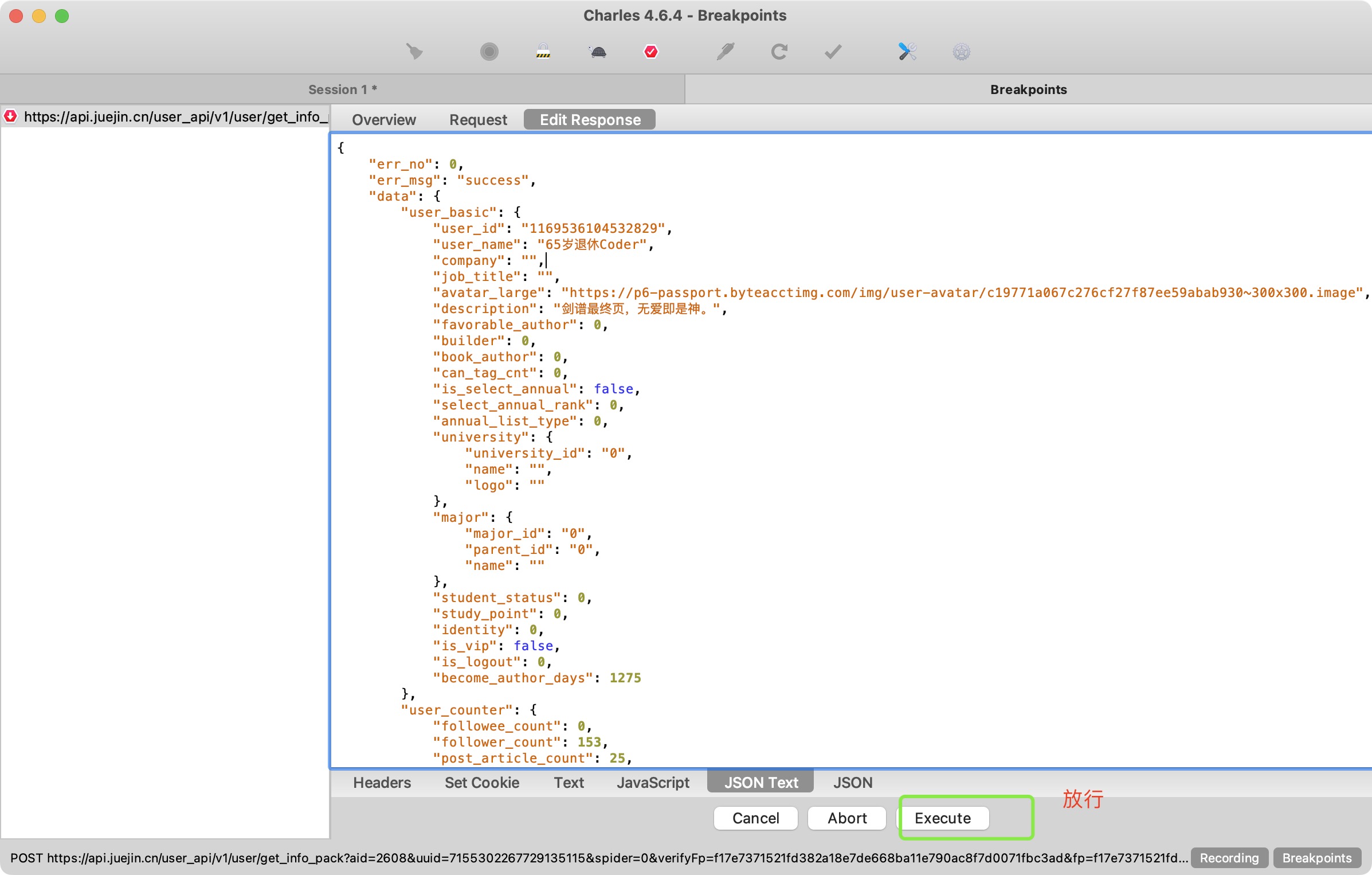
一个 http 请求共需要放行四次,分别为 Request Header、Request Body、Response Header、Response Body;内容可以直接进行修改。
注意: 直接右键是严格匹配的断点,如果请求每次参数都会变化,很可能会导致无法命中断点。在导航栏 Proxy -> Breakpoints Settings 中可以针对断点进行配置。